Aktualisiert January 2025 : Beenden Sie diese Fehlermeldungen und beschleunigen Sie Ihr Computersystem mit unserem Optimierungstool. Laden Sie es über diesen Link hier herunter.
- Laden Sie das Reparaturprogramm hier herunter und installieren Sie es.
- Lassen Sie es Ihren Computer scannen.
- Das Tool wird dann Ihren Computer reparieren.
Microsoft hat viele Verbesserungen an der Mail-App unter Windows 10 vorgenommen. Sie ist von einer mittelmäßigen zu einer sehr leistungsfähigen App geworden, obwohl einige wichtige Funktionen noch fehlen, und wir hoffen, dass diese Probleme rechtzeitig zum offiziellen Start am 29. Juli 2015 behoben werden. In diesem Beitrag werden wir sehen, seine neuen Funktionen, wie man ein neues E-Mail-Konto erstellt oder hinzufügt, eine Signatur erstellt, wie man sie verwendet, um E-Mails zu senden und zu empfangen, etc.
Die Mail-App ist eine heruntergeschnittene Version der Outlook-App, die im Web und in Office zu finden ist. Es enthält alle wesentlichen Funktionen, die Benutzer benötigen, um ihre E-Mails zu überprüfen und an einen Absender zu antworten, so dass es für die meisten Benutzer in Ordnung sein sollte. Aber für diejenigen auf der fortgeschrittenen Seite des Spektrums könnten sie viel mehr brauchen.
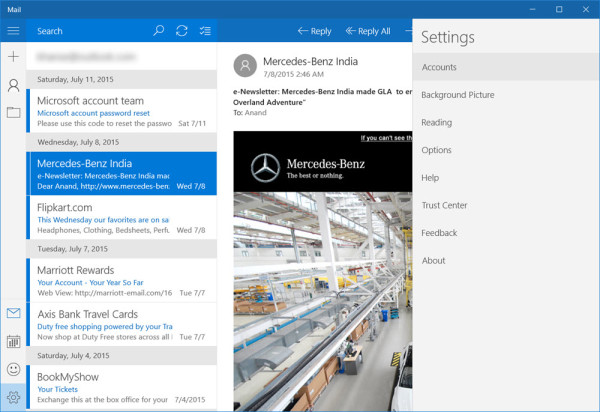
Windows 10 Mail App
Der erstmalige Start der Mail-App wirft die Benutzer nicht direkt in ihre E-Mail. Es kommt mit einem Get Started Button, zusammen mit der Option, Ihr Konto auszuwählen. Sobald dies geschehen ist, wird der Benutzer in den Posteingang gebracht und kann von dort aus die neueste E-Mail lesen.
Lassen Sie uns darüber sprechen, wie man diese anständige Mail-App verwendet.
Mit der Windows 10 Mail App können Benutzer mehrere Mail-Konten anderer Anbieter wie Google, Yahoo, iCloud, ein zweites Outlook-Konto und mehr über POP 3 oder IMAP hinzufügen.
Erstellen oder Hinzufügen eines neuen E-Mail-Kontos in der Windows 10 Mail App
Wir empfehlen die Verwendung dieses Tools bei verschiedenen PC-Problemen.
Dieses Tool behebt häufige Computerfehler, schützt Sie vor Dateiverlust, Malware, Hardwareausfällen und optimiert Ihren PC für maximale Leistung. Beheben Sie PC-Probleme schnell und verhindern Sie, dass andere mit dieser Software arbeiten:
- Download dieses PC-Reparatur-Tool .
- Klicken Sie auf Scan starten, um Windows-Probleme zu finden, die PC-Probleme verursachen könnten.
- Klicken Sie auf Alle reparieren, um alle Probleme zu beheben.
Wenn Sie sich mit dem Microsoft-Konto bei Ihrem Windows 10-PC anmelden, erstellt die Mail-App automatisch Ihr Mail-Konto. Wenn Sie ein lokales Konto verwenden, können Sie in der Windows 10 Mail App wie folgt ein neues E-Mail-Konto erstellen: Öffnen Sie die Mail-App > Klicken Sie auf das Zahnradsymbol Switch to Settings in der linken unteren Ecke > Klicken Sie auf Accounts im Einstellungsfenster, das von rechts erscheint. Klicken Sie nun auf Konto hinzufügen.
Ein neues Fenster innerhalb der Mail-App sollte nun sichtbar sein. Von hier aus sollten alle Benutzer Ein Konto auswählen sehen, und darunter befinden sich alle Mail-Konten, die Benutzer hinzufügen können. Für diejenigen, die nicht verfügbar sind, können sie nur über POP 3 und IMAP hinzugefügt werden.
Um weitere E-Mail-Konten aus POP und/oder IMAP hinzuzufügen, empfehlen wir Ihnen, zu überprüfen, ob POP und IMAP in dem E-Mail-Konto aktiviert sind, das Sie verwenden möchten. Wenn dies nicht der Fall ist, stellen Sie sicher, dass Sie dies tun, bevor Sie versuchen, sie der Windows 10 Mail-Anwendung hinzuzufügen.
Wir weisen darauf hin, dass, wenn Ihr Outlook-Mailkonto bereits andere Mailkonten vorab hinzugefügt hat, es nicht notwendig sein sollte, diese alle erneut hinzuzufügen. Klicken Sie einfach auf die Schaltfläche Mehr unter Posteingang, um Zugang zu diesen Konten zu erhalten.
Klicken Sie mit der rechten Maustaste auf Ihr Lieblingskonto, um es an den Favoritenbereich oder das Startmenü anzuschließen. Sie können auch mehrere Live-Tiles für mehrere E-Mail-Konten hinzufügen.
Zurück zum Abschnitt Einstellungen. Du hast vielleicht eine Schaltfläche bemerkt, die Background beim letzten Mal anzeigt. Ja, das ist genau das, was es bedeutet, Sie können den Hintergrund vom mattblauen Wolkenbild zu allem ändern, was zu Ihrer Stimmung heute passt.
In der Option Reading können Benutzer ändern, wie die App E-Mails als gelesen markiert, und die nächste E-Mail automatisch öffnen.
Im Abschnitt Optionen unter Einstellungen haben Benutzer die Möglichkeit, die Swipe-Optionen anzupassen. Dies ist für Personen gedacht, die eine berührungsempfindliche Windows 10-Maschine verwenden.
Benutzer können auch die Signatur ändern und anpassen, was passiert, wenn eine E-Mail empfangen wird. So kann beispielsweise die Mail-App einen Sound abspielen, und s wie ein Benachrichtigungsbanner, das beim Anklicken die App startet, wenn sie geschlossen ist.
Insgesamt ist das Windows 10 Mail App-Erlebnis einfach und nichts Besonderes. Es gibt im Moment keine Möglichkeit, mehrere E-Mails mit nur einem einzigen Klick zum Löschen hervorzuheben, was jede Mail-App haben sollte.
Einige von Ihnen sollten diesen Beitrag auch zu Windows 10 Mail App Tipps und Tricks lesen. Sehen Sie sich diesen Beitrag an, wenn Windows 10 Mail- und Kalenderanwendungen einfrieren. Dieser Beitrag zeigt Ihnen, wie Sie einen alternativen Kalender in der Mail & Calendar App in Windows 10 hinzufügen können.
Weiter: Lesen Sie mehr über die Windows 10 Kalender App.
EMPFOHLEN: Klicken Sie hier, um Windows-Fehler zu beheben und die Systemleistung zu optimieren
